Cómo administrar y eliminar respuestas en Tumblr
Cuando Tumblr ha restaurado su función de respuestas En 2016, toda la blogosfera, bueno, al menos nosotros, los nerds de Tumblr, suspiramos de alivio. Realmente creemos que Yahoo lo ha eliminado para siempre, ¿no?
Sin embargo, la característica no está exenta de inconvenientes. Aceptar las críticas puede ser una píldora difícil de tragar, sin mencionar los diversos ataques vulgares e incendiarios que pueden resultar de los entusiastas usuarios de Tumblr. Pero no hay opción para deshabilitar completamente la función si surge la ocasión, lo cual es un poco molesto.
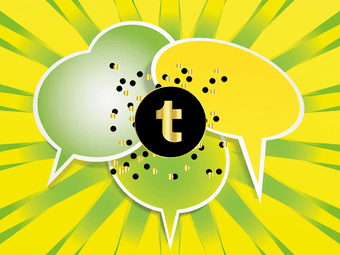
Sin embargo, Tumblr te permite administrar al menos quién puede responder a tus publicaciones hasta cierto punto. Si bien esto no es tan bueno como deshabilitar la función por completo, aún ofrece un gran grado de flexibilidad. E incluso si las cosas se salen de control, tiene la opción de eliminar las respuestas no deseadas de inmediato.
Entonces, echemos un vistazo a las diversas configuraciones de administración de respuestas disponibles para usted y cómo puede acceder a ellas a través de las aplicaciones móviles de escritorio o Tumblr.
Tu configuración de respuesta
Tumblr ofrece hasta tres configuraciones diferentes que puede usar para administrar exactamente quién puede responder a sus publicaciones. Si bien estas opciones se explican por sí mismas, funcionan de manera un poco diferente entre los blogs primarios y secundarios.
 Las 5 mejores aplicaciones de administrador de portapapeles para Mac
Las 5 mejores aplicaciones de administrador de portapapeles para MacEntonces, antes de dirigirnos a dónde residen realmente estas configuraciones, echemos un vistazo rápido a lo que cada una hace por usted.
Cualquiera puede responder - La configuración predeterminada de Tumblr, que es la más inclusiva, donde casi cualquier persona con una cuenta de Tumblr puede responder, a menos que los haya bloqueado.
Sin embargo, si su blog de Tumblr ha sido etiquetado como NSFW, los usuarios de Tumblr con la configuración de modo seguro habilitada no pueden responder a sus publicaciones porque, bueno, ¡no pueden verlas en primer lugar!
Los Tumblr que sigues y los Tumblr que te han seguido durante una semana pueden responder: Una configuración moderadamente inclusiva en la que todos los Tumblr que sigues, así como otros usuarios de Tumblr que te han seguido durante al menos una semana, pueden responder a tus publicaciones.
Sin embargo, esto solo se aplica a tu blog principal. Si elige esta configuración para un blog secundario, solo los miembros activos del blog o los usuarios de Tumblr que han estado siguiendo el blog durante al menos una semana podrán responder.
Completamente comprensible ya que los blogs secundarios no pueden seguir a otros blogs.
Lee También Las 5 mejores formas de arreglar WhatsApp que no reproduce videos en iPhone
Las 5 mejores formas de arreglar WhatsApp que no reproduce videos en iPhoneImportante:
Solo los Tumblr que sigues pueden responder: La configuración menos inclusiva que evita que todos sus suscriptores respondan a los mensajes. Solo los Tumblr que sigues activamente pueden tener la oportunidad de responder.
Si es un blog secundario, solo los miembros pueden responder, lo que básicamente desactiva todas las respuestas de Tumblr.
anotar:
dónde están
La configuración de administración de respuestas no es universal, por lo que deberá aplicarla por separado para cada blog de Tumblr que posea. Tenga en cuenta que funcionan de forma un poco diferente entre su blog principal y otros Tumblr secundarios.
Mesa
Paso 1: Haga clic en el icono Cuenta y seleccione Configuración en el menú desplegable.
Lee También Las 9 principales soluciones para los mensajes de Android siguen fallando
Las 9 principales soluciones para los mensajes de Android siguen fallando
2do paso: Seleccione el blog para el que desea cambiar los permisos de respuesta predeterminados.
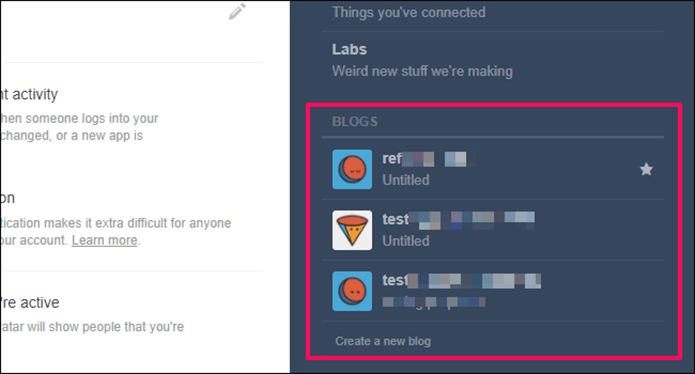
Paso 3: Utilice el menú desplegable junto a Respuestas y seleccione la configuración de permisos adecuada.
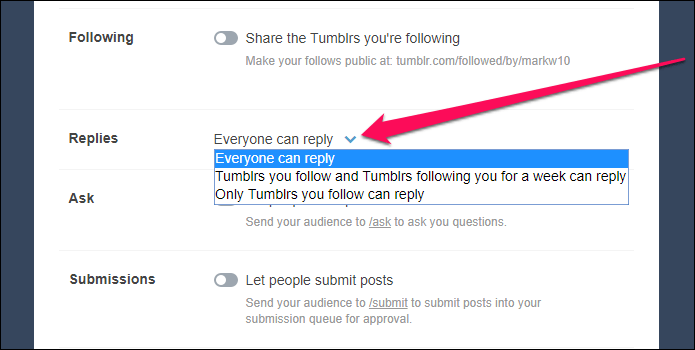
Una notificación verde guardada debería aparecer brevemente en la pantalla indicando que su configuración se ha guardado correctamente.
androide
Paso 1: Haga clic en el ícono Cuenta en el tablero. Luego haga clic en el ícono de Configuración en forma de engranaje.
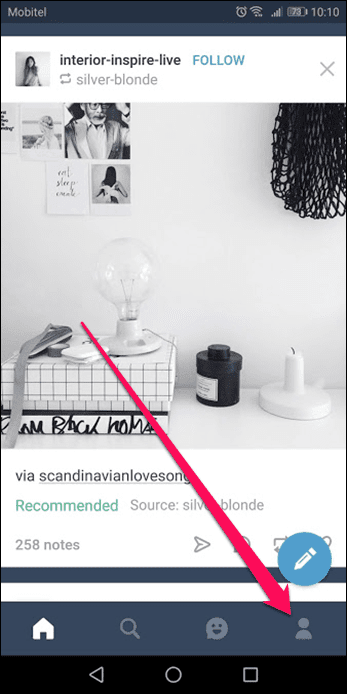
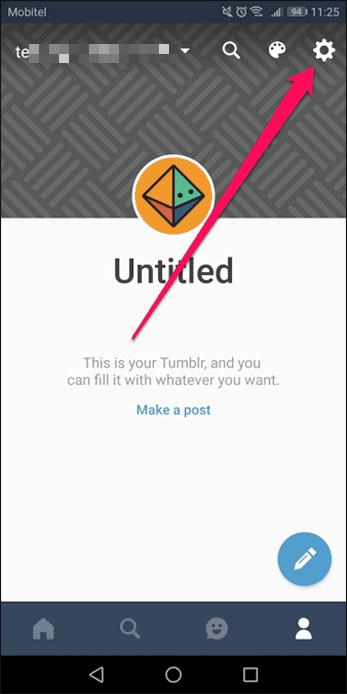
2do paso: Haga clic en Configuración general y luego en Respuestas.
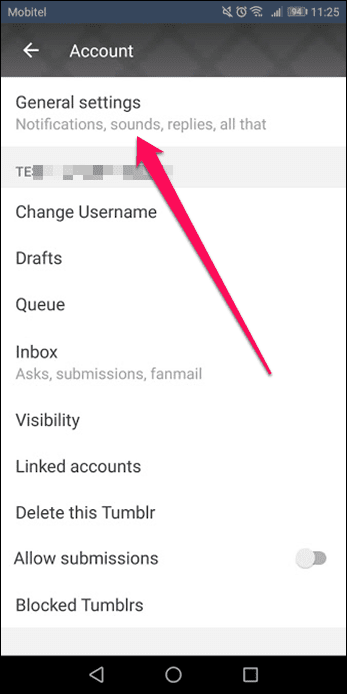
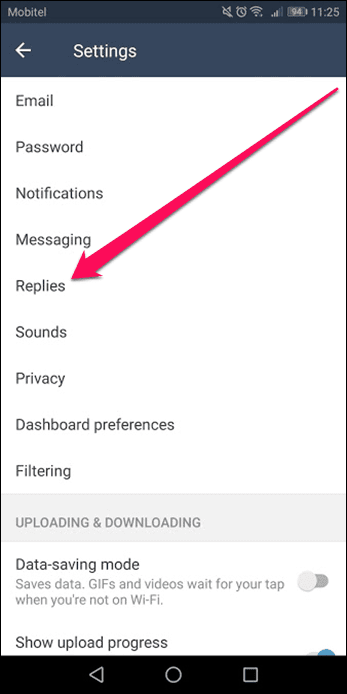
Paso 3: Toque la opción Cualquiera puede responder debajo del nombre de usuario del blog que desea administrar.
Lee También Cómo cambiar la fuente predeterminada del sistema en Windows 11
Cómo cambiar la fuente predeterminada del sistema en Windows 11Luego, simplemente use los botones de opción junto a cualquiera de las configuraciones de administración de respuestas disponibles para realizar los cambios necesarios.
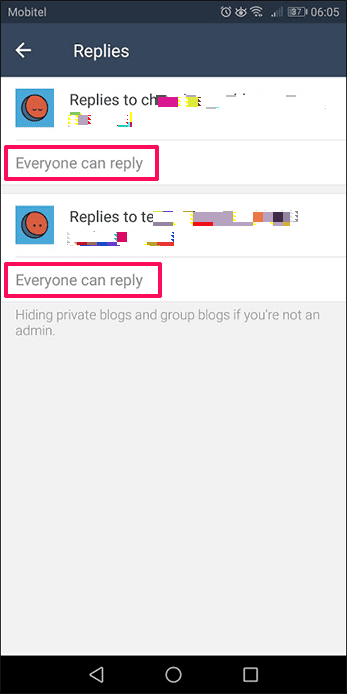
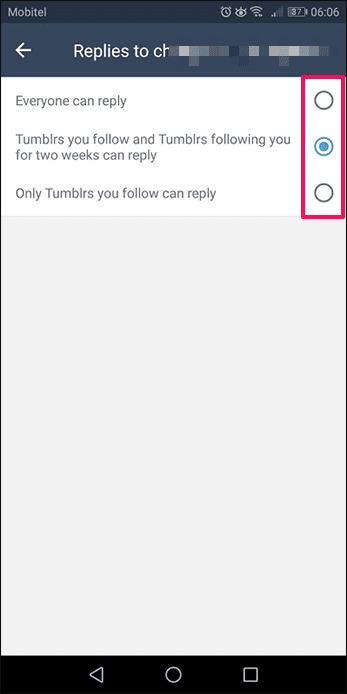
Estás listo.
iOS
Paso 1: Haga clic en el ícono Cuenta y seleccione un blog; no importa lo que seleccione ahora, ya que puede elegir un blog específico más adelante.
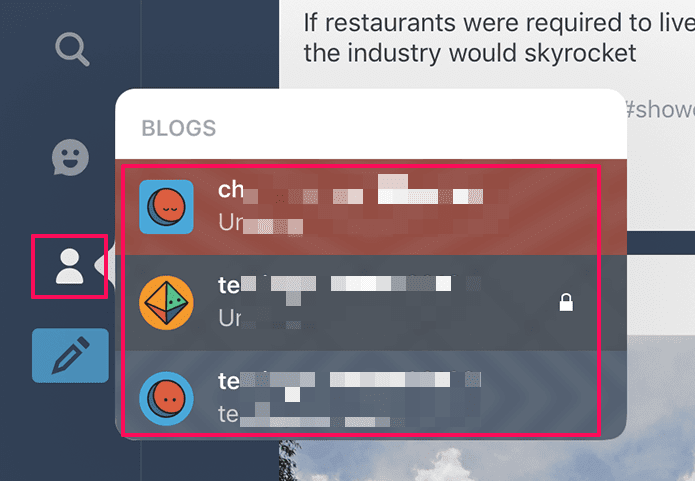
2do paso: Haga clic en el icono de configuración con forma de engranaje y seleccione Configuración general.
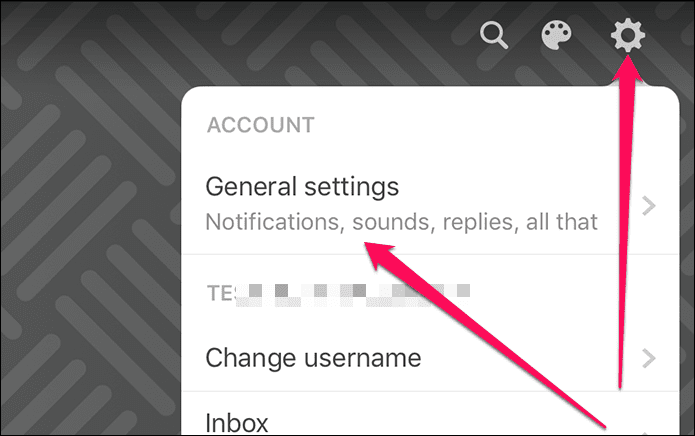
Paso 3: Haz clic en Respuestas.
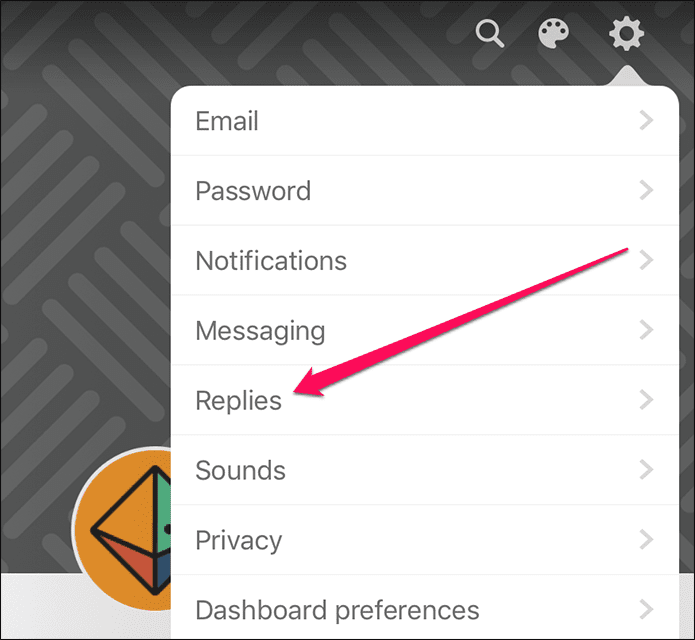
Paso 4: Presiona Cualquiera puede responder en el blog que deseas editar.
Lee También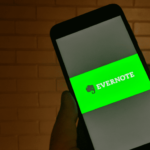 Cómo eliminar aplicaciones de Screen Time en iPhone y iPad
Cómo eliminar aplicaciones de Screen Time en iPhone y iPad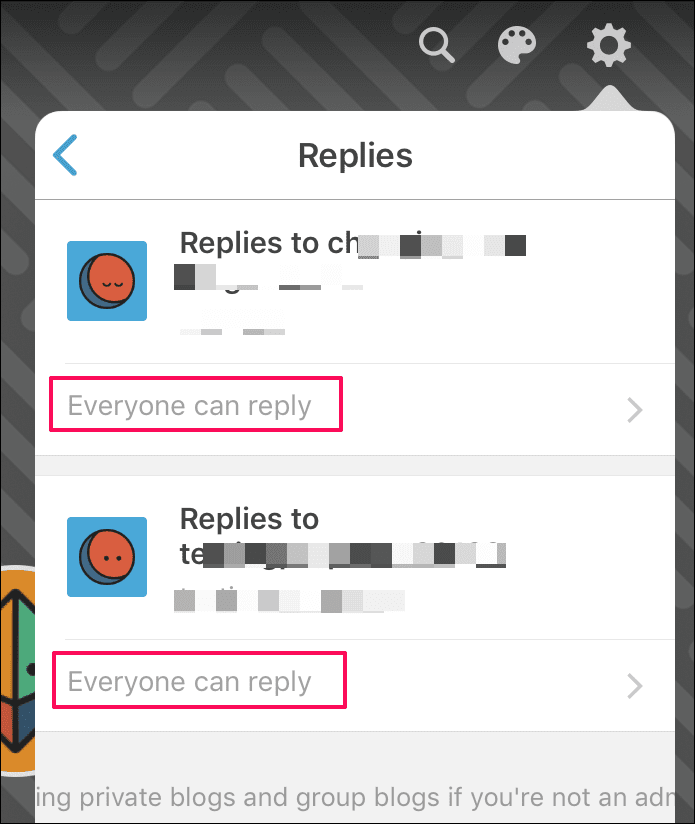
Paso 5: Seleccione una configuración de permiso de respuesta adecuada. Una marca de verificación debe indicar que ha seleccionado lo que desea.
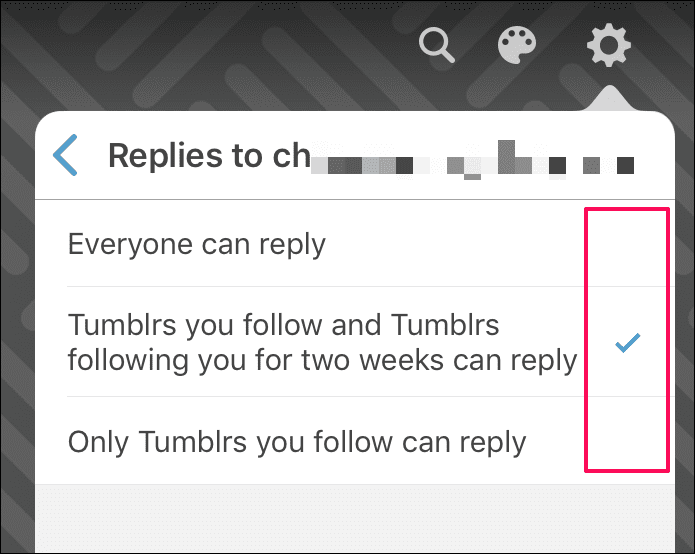
anotar:
Eliminación de respuestas no deseadas
Incluso después de realizar algunos cambios importantes en la configuración de la gestión de respuestas, no puede esperar la respuesta más bonita que jamás haya recibido. Si alguien publica una respuesta muy grosera o incendiaria, puede eliminarla con un chasquido de dedos. Veamos cómo.
anotar:
Mesa
Paso 1: Pase el cursor sobre la respuesta ofensiva y haga clic en el ícono de puntos suspensivos, los tres puntos, que aparece.
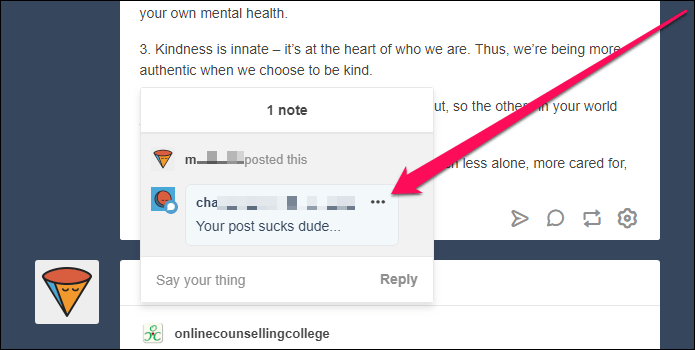
2do paso: Haga clic en Eliminar respuesta en el menú contextual.
Lee También Cómo cambiar el fondo y eliminar objetos en Snapseed
Cómo cambiar el fondo y eliminar objetos en Snapseed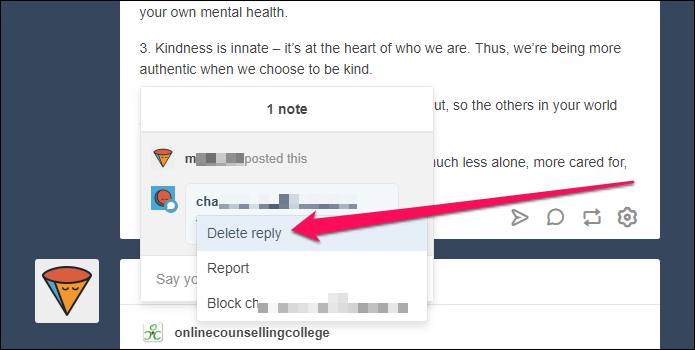
Eso fue rápido, ¿no?
Móvil
Simplemente toque y mantenga presionada una respuesta, luego toque Eliminar respuesta en el menú emergente para eliminar la respuesta lo más rápido posible.

Punto:
Es una buena sensación, ¿no?
Si bien la función Respuestas es excelente cuando se trata de la participación de los visitantes, es casi imposible complacer a todos.
Afortunadamente, tiene muchas configuraciones para suavizar las cosas, así como opciones confiables de eliminación y bloqueo para manejar situaciones difíciles.
¡O podría considerar deshabilitar su estado de actividad para evitar que ciertos usuarios compitan por su atención!
Entonces, ¿son estas opciones suficientes? ¿Crees que Tumblr debería añadir más opciones de gestión? Nos encantaría saberlo, así que deja un comentario.
Si quieres conocer otros artículos parecidos a Cómo administrar y eliminar respuestas en Tumblr puedes visitar la categoría Informática.

TE PUEDE INTERESAR